Comment Mettre un Mot de Passe sur Tablette Samsung
Introduction
Sécuriser votre tablette Samsung est essentiel pour protéger vos données personnelles et professionnelles contre les accès non autorisés. Un mot de passe fort est la première ligne de défense contre les piratages et les pertes de données. Ce guide vous montrera étape par étape comment ajouter un mot de passe sur votre tablette Samsung, pour garantir que vos informations restent protégées en toutes circonstances.
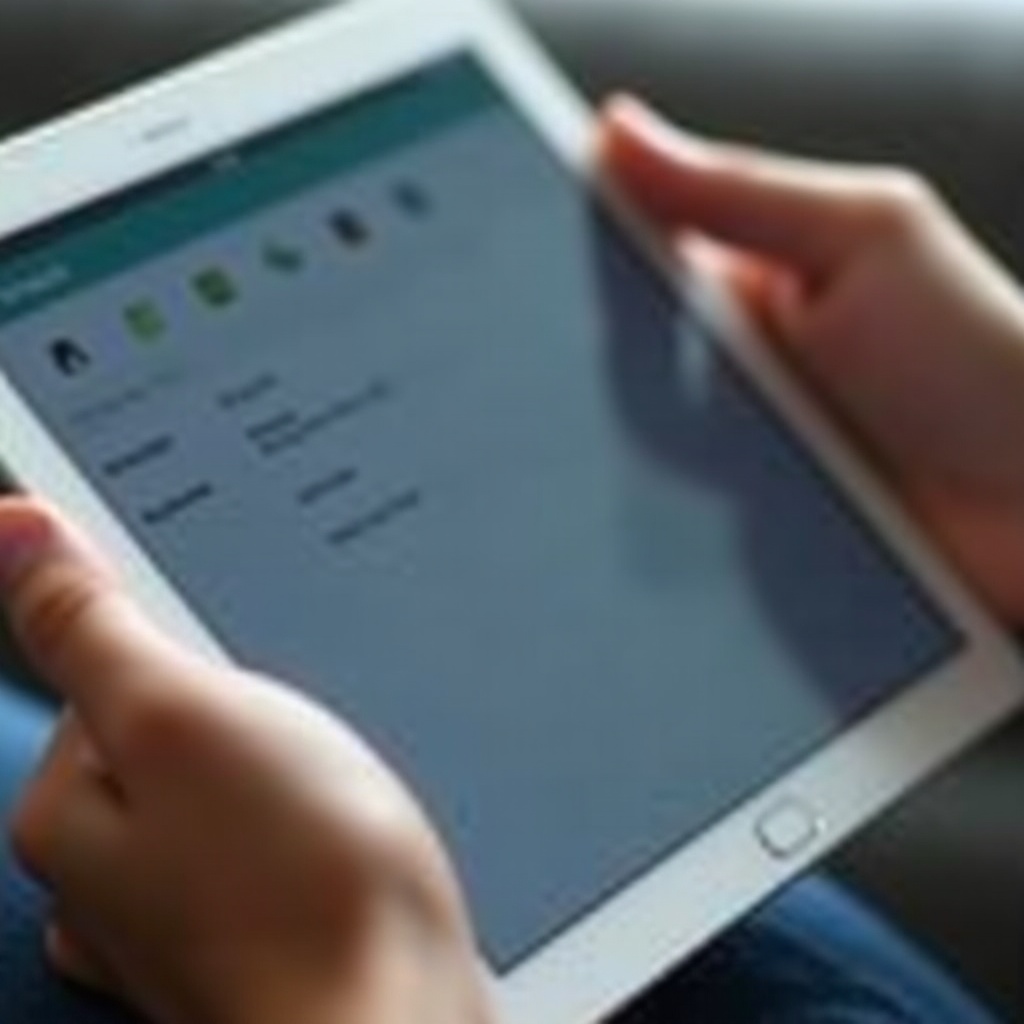
Préparer votre Tablette Samsung
Avant de configurer un mot de passe, vérifions quelques étapes préliminaires pour nous assurer que votre tablette est prête.
Vérification de la version du système d'exploitation
La sécurité est souvent améliorée dans les dernières versions des systèmes d'exploitation. Assurez-vous que votre tablette Samsung utilise la dernière version disponible :1. Allez dans les Paramètres.2. Sélectionnez 'À propos de la tablette'.3. Cliquez sur 'Mises à jour logicielles'.4. Téléchargez et installez les mises à jour disponibles.
Sauvegarde des données importantes
Avant toute manipulation, il est toujours prudent de sauvegarder vos données :1. Allez dans les Paramètres.2. Sélectionnez 'Comptes et sauvegarde'.3. Cliquez sur 'Sauvegarder et restaurer' puis sur 'Sauvegarder mes données'.4. Utilisez Samsung Cloud ou un autre service de sauvegarde.
Accéder aux Paramètres de Sécurité
Maintenant que votre tablette est à jour et sauvegardée, nous pouvons accéder aux paramètres de sécurité pour configurer votre mot de passe.
Ouverture des paramètres
Pour accéder aux options de sécurité :1. Ouvrez les Paramètres.2. Faites défiler et sélectionnez 'Sécurité'.3. Trouvez l'option 'Verrouillage de l'écran'.
Navigation vers la section 'Sécurité
- Cliquez sur 'Verrouillage de l'écran'.
- Vous verrez plusieurs options comme 'Mot de passe', 'Code PIN', et 'Schéma'. Choisissez celle qui convient le mieux à vos besoins.
Configurer un Mot de Passe ou un Code PIN
Différentes options de verrouillage d'écran sont disponibles. Comparons-les avant de choisir celle qui vous convient le mieux.
Comparaison des différentes options de verrouillage
- Mot de passe : Offre une sécurité élevée car il peut contenir des lettres, des chiffres et des symboles.
- Code PIN : Plus rapide à saisir mais généralement moins sécurisé qu'un mot de passe.
- Schéma : Une option visuelle qui peut être pratique, mais moins sécurisée si des traces sont laissées sur l'écran.
Instructions étape par étape pour chaque option
- Mot de passe :
- Sélectionnez 'Mot de passe'.
- Entrez un mot de passe fort d'au moins huit caractères.
- Confirmez votre mot de passe en le tapant à nouveau.
- Code PIN :
- Sélectionnez 'Code PIN'.
- Entrez un code PIN de quatre à six chiffres.
- Confirmez votre code PIN en le tapant à nouveau.
- Schéma :
- Sélectionnez 'Schéma'.
- Dessinez un motif de sécurité en connectant au moins quatre points.
- Confirmez votre schéma en le dessinant à nouveau.
Activer le Verrouillage Écran
Une fois votre méthode de verrouillage choisie, vous devez personnaliser les options de verrouillage écran.
Personnalisation des options de verrouillage écran
- Retournez à la section 'Verrouillage de l'écran'.
- Activez les options de personnalisation, telles que 'Verrouillage automatique' et 'Verrouillage instantané'.
Définition des délais de verrouillage automatique
- Dans les paramètres de 'Verrouillage de l'écran', choisissez 'Verrouillage automatique'.
- Définissez le délai après lequel l'écran se verrouille automatiquement, par exemple après 5 secondes, 1 minute, etc.
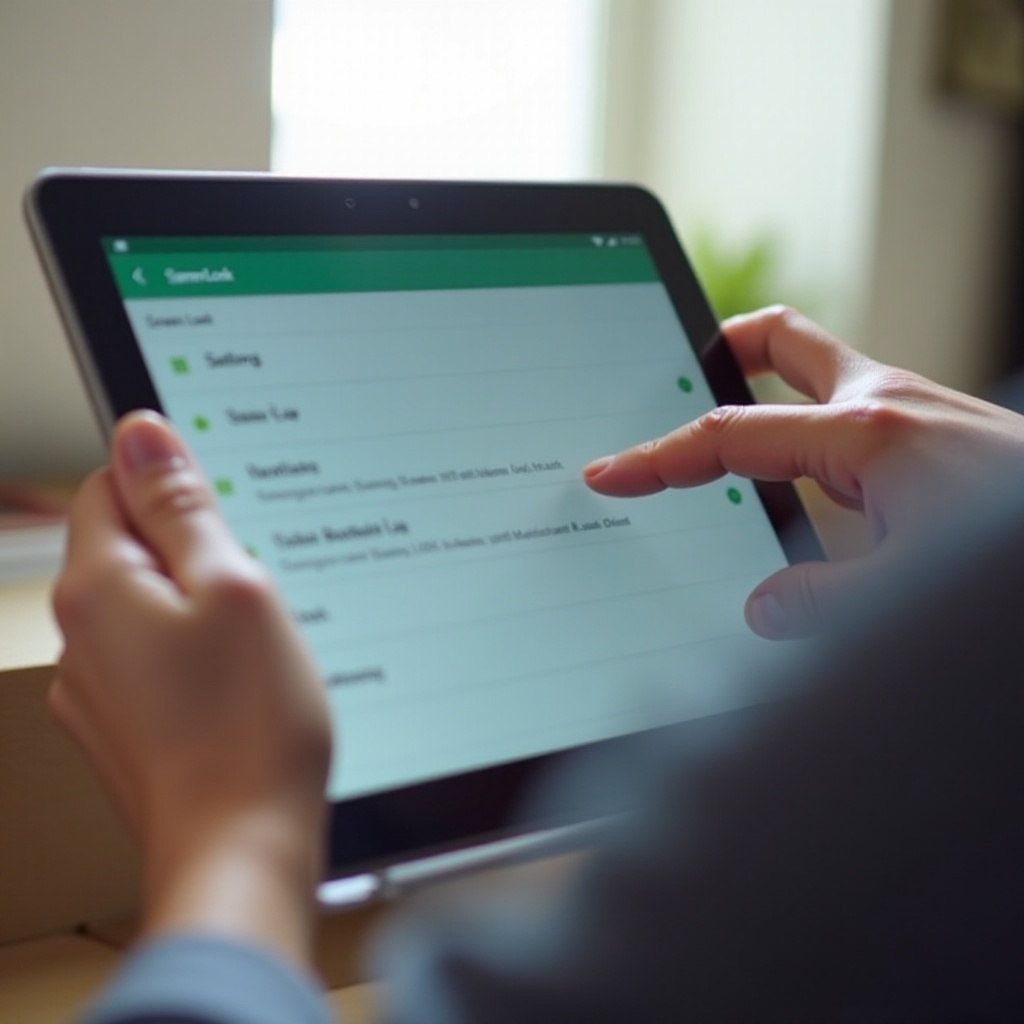
Utiliser les Options Biométriques en Complément
Les options biométriques peuvent offrir une couche supplémentaire de sécurité.
Configuration des empreintes digitales
- Allez dans les Paramètres.
- Sélectionnez 'Données biométriques et sécurité'.
- Cliquez sur 'Empreintes digitales'.
- Suivez les instructions pour enregistrer votre empreinte digitale.
Utilisation de la reconnaissance faciale
- Allez dans les Paramètres.
- Sélectionnez 'Données biométriques et sécurité'.
- Cliquez sur 'Reconnaissance faciale'.
- Suivez les instructions pour enregistrer votre visage.
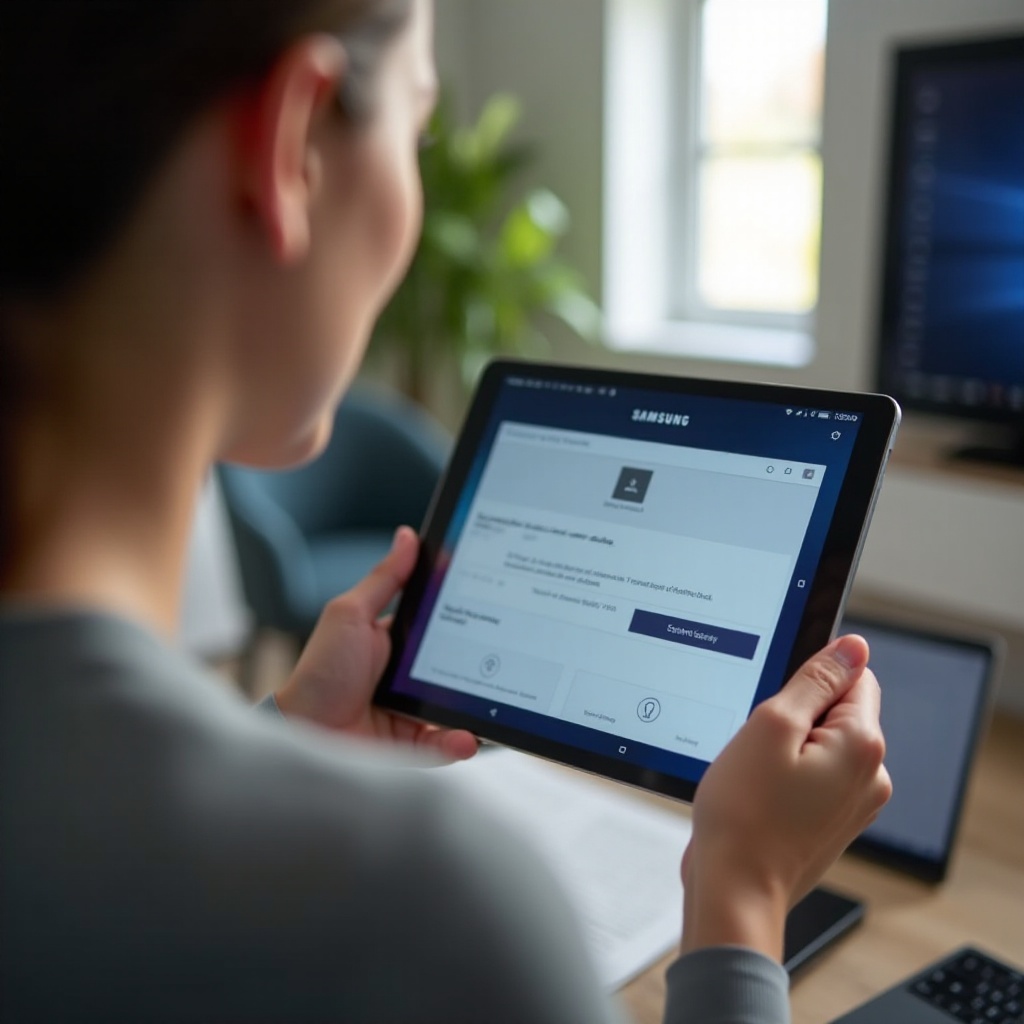
Conseils pour Gérer Votre Mot de Passe
Maintenant que votre mot de passe est configuré, voici quelques conseils pour le gérer efficacement.
Changer régulièrement de mot de passe
Pour une sécurité optimale, changez votre mot de passe tous les trois à six mois. Cela empêche d'anciens mots de passe de devenir obsolètes ou compromis.
Utiliser un gestionnaire de mots de passe
Un gestionnaire de mots de passe peut vous aider à garder une trace de vos mots de passe.1. Téléchargez une application de gestionnaire de mots de passe.2. Enregistrez vos mots de passe dans l'application pour un accès facile et sécurisé.
Conclusion
Sécuriser votre tablette Samsung avec un mot de passe robuste est une étape cruciale pour protéger vos données. Suivez ces étapes pour configurer et personnaliser les options de sécurité de votre tablette. Ajoutez des options biométriques pour une couche supplémentaire de protection et gérez vos mots de passe avec soin. Vous pouvez désormais utiliser votre tablette en toute sérénité, sachant que vos informations sont protégées.
Questions fréquemment posées
Comment récupérer un mot de passe oublié sur une tablette Samsung ?
Si vous oubliez votre mot de passe, utilisez l'option 'Mot de passe oublié' sur l'écran de verrouillage, puis suivez les instructions pour le réinitialiser via votre compte Samsung ou Google enregistré.
Quels sont les meilleurs gestionnaires de mots de passe pour les appareils Samsung ?
Les meilleures applications recommandées incluent LastPass, 1Password et Dashlane.
La configuration d'un mot de passe affecte-t-elle les performances de ma tablette ?
Non, définir un mot de passe ne devrait pas affecter les performances de votre tablette Samsung. Cela ajoute simplement une couche de sécurité lors du déverrouillage de votre appareil.